الاتصال عن بُعد في PowerShell أو ' PS عن بعد 'يساعد المستخدمين على تنفيذ الأوامر على أجهزة الكمبيوتر البعيدة. يتم تمكين 'PSRemoting' افتراضيًا على النظام. ومع ذلك ، في بعض الأحيان لا يتم تمكينه على الأنظمة. عند تمكين PSRemoting ، يتم تنفيذ الأوامر على النظام المحلي أولاً ثم إرسالها إلى الأنظمة البعيدة. في المقابل ، يتم إرسال النتيجة إلى الكمبيوتر / النظام المحلي من كمبيوتر / نظام بعيد.
ستغطي المقالة التالية طريقة تمكين 'PSRemoting' في PowerShell.
كيفية تمكين PSRemoting (محليًا وعن بعد)؟
ستتم مناقشة الأساليب التالية في الدليل أدناه:
الطريقة الأولى: تمكين PSRemoting على النظام المحلي
تمكين “ PS عن بعد 'على الكمبيوتر المحلي ليست مهمة صعبة. كل ما يتطلبه الأمر هو تشغيل أمر واحد وهو ' تمكين- PSRemoting 'cmdlet. لمزيد من المساعدة ، نظرة عامة على الأمثلة المذكورة.
مثال 1: تمكين PSRemoting على النظام المحلي من خلال تنفيذ الأمر 'Enable-PSRemoting'
تشغيل فقط ' تمكين- PSRemoting 'cmdlet سيمكن' PS عن بعد لكنه سيتحقق من الشبكة. أثناء التحقق من الشبكة ، من المحتمل أن تظهر الأخطاء ، كما هو موضح أدناه:
تمكين- PSRemoting
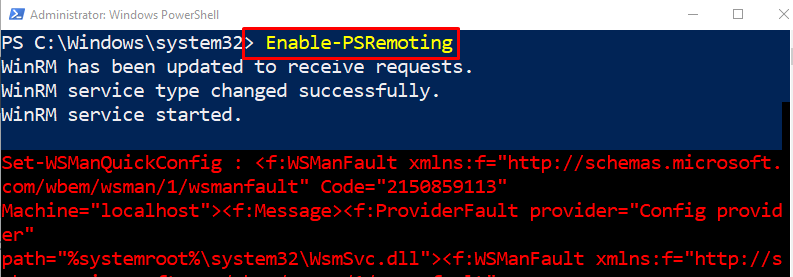
مثال 2: تخطي فحص ملف تعريف الشبكة أثناء تمكين PSRemoting
الآن ، عندما ' - SkipNetworkProfileCheck 'ستتم إضافة المعلمة مع' تمكين- PSRemoting 'cmdlet ، سيتم تخطي فحص الشبكة أثناء تمكين' PS عن بعد '. هذا يعني أنه لن يتم عرض رسائل الخطأ:
تمكين- PSRemoting - SkipNetworkProfileCheck
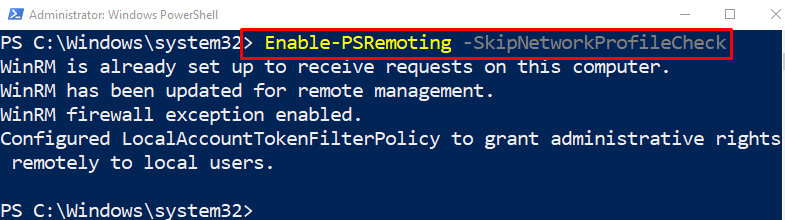
مثال 3: إعادة تمكين PSRemoting الموجودة
إذا كان ' PS عن بعد 'تم تمكينه بالفعل وإنشاء بعض المشكلات أثناء استخدامه ، ثم يمكن إعادة تمكينه عن طريق تنفيذ' تمكين- PSRemoting 'cmdlet جنبًا إلى جنب مع' -قوة ' معامل:
تمكين- PSRemoting -قوة
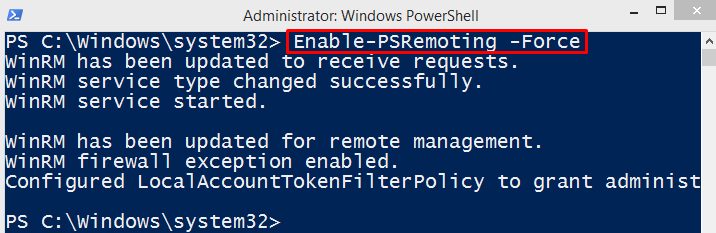
الطريقة 2: تمكين PSRemoting على النظام البعيد
تمكين “ PS عن بعد 'على النظام البعيد مهمة صعبة وصعبة للغاية. ومع ذلك، فإنه ليس من المستحيل. يتطلب تمكين PSRemoting على الكمبيوتر البعيد تثبيت ' PsExec ' جدوى.
الخطوة 1: قم بتثبيت أداة PsExec Utility
تمكين “ PS عن بعد على الكمبيوتر البعيد يتطلب ' PsExec ”ليتم تثبيتها على النظام. لهذا السبب ، قم بتنفيذ الأمر المحدد:
تثبيت الوحدة -اسم بسيكسك
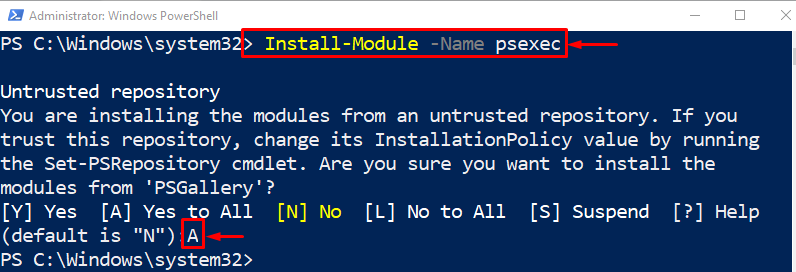
الخطوة 2: تمكين PSRemoting على الكمبيوتر البعيد
بعد تمكين ' PsExec '، قم بتمكين' PS عن بعد 'على الكمبيوتر البعيد:
psexec.exe < Remote_Computer_Name > -س بوويرشيل Enable-PSRemoting -قوة
حسب الكود اعلاه:
-
- أولاً ، اكتب ' psexec.exe 'متبوعًا باسم الكمبيوتر البعيد.
- ثم اكتب ' -س 'المعلمة وتعيين القيمة' بوويرشيل '.
- بعد ذلك ، اكتب ' تمكين- PSRemoting ' جنبا إلى جنب مع ' -قوة ' معامل.
كان هذا كله يتعلق بتمكين PSRemoting على أجهزة الكمبيوتر المحلية والبعيدة.
خاتمة
ال ' PS عن بعد 'على النظام المحلي من خلال تنفيذ' تمكين- PSRemoting 'cmdlet. أثناء وجوده على الكمبيوتر البعيد ، يتم تمكينه بدعم من ' psexec.exe ' جدوى. PSRemoting هي عملية لتمكين مسؤولي النظام من تشغيل الأوامر على الكمبيوتر البعيد من كمبيوتر محلي. أوضح هذا المنشور الإجراء لتمكين PSRemoting على كل من أجهزة الكمبيوتر المحلية والبعيدة.